A nova página do Google Chrome exibe uma barra de pesquisa do Google no centro da página. Logo abaixo da barra de pesquisa, há uma opção para adicionar seus URLs favoritos como atalhos para a nova página da guia para que você possa abrir seus sites favoritos com rapidez e facilidade.
Era uma vez, tivemos que usar extensões de terceiros para alterar o plano de fundo branco padrão da nova guia do Chrome. Felizmente, você não precisa mais usar uma extensão para definir uma imagem personalizada como plano de fundo da nova guia do Chrome.

O Google Chrome agora permite que você escolha uma das fotos selecionadas pelo Google ou defina sua própria foto como imagem de plano de fundo da guia de rede.
Definir uma imagem como plano de fundo da nova página do Google Chrome
Veja como definir uma imagem como plano de fundo da nova página da guia do Google Chrome.
Etapa 1: inicie o navegador Google Chrome e abra uma nova página de guia.
Etapa 2: Quando a página estiver totalmente carregada, clique no ícone de engrenagem pequena / configurações localizado na parte inferior esquerda da página. Se o ícone de configurações / engrenagem não aparecer, abra o navegador no modo de tela inteira.
Etapa 3: Clicar no ícone de engrenagem / configurações abrirá um pequeno flyout, que possui opções para personalizar a nova página da guia. Para escolher um dos planos de fundo disponíveis, clique em Planos de fundo do Chrome, clique em uma categoria e selecione uma imagem. Existem centenas de belos cenários para você escolher. Também oferece cores de fundo sólidas.
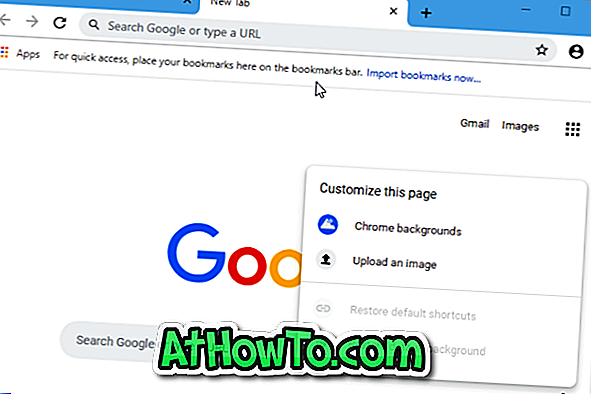
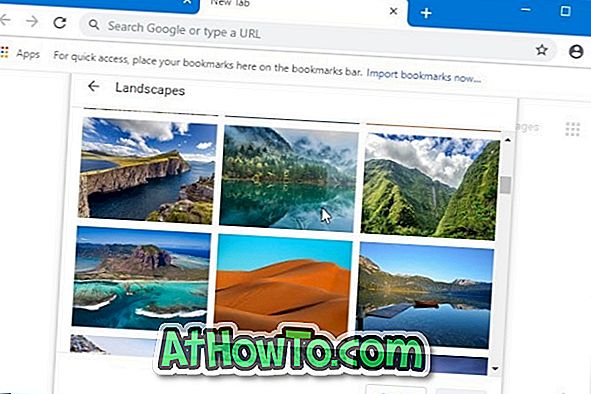
Se você preferir definir sua própria imagem como plano de fundo da nova página do Google Chrome, clique em Fazer upload de uma imagem, navegue até o arquivo de imagem e clique no botão Abrir para defini-la como a imagem de plano de fundo da nova guia imediatamente.
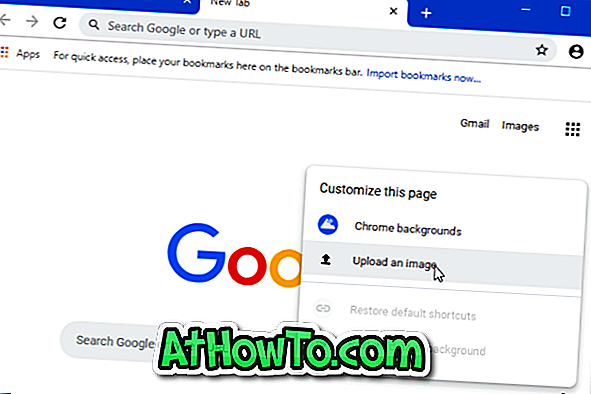
Como alterar o local de download padrão do Google Chrome no Windows 10 também pode lhe interessar.













